1、第一步:卸载 license manager 10.1,如图:
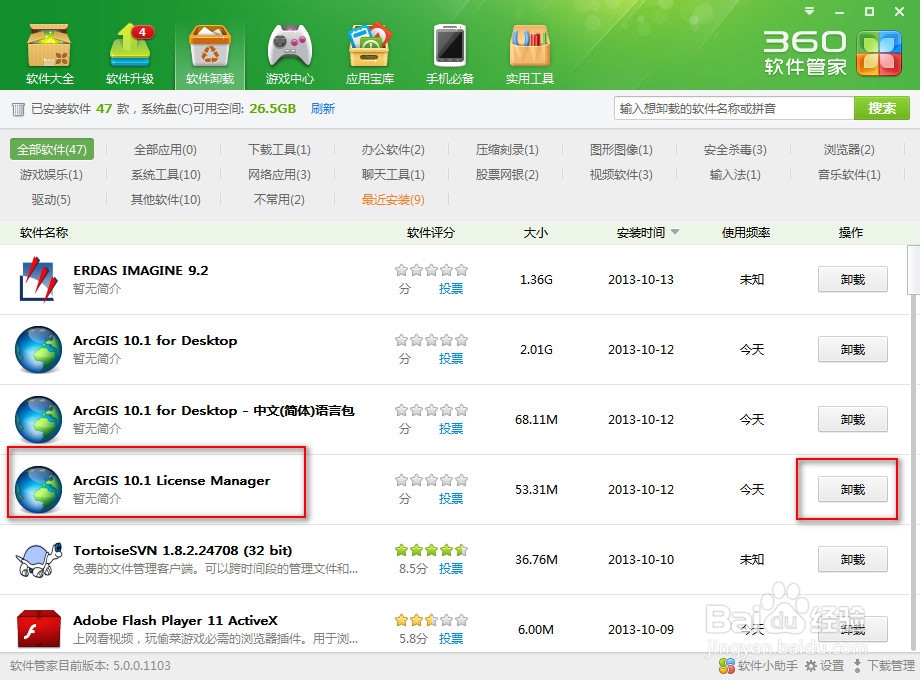
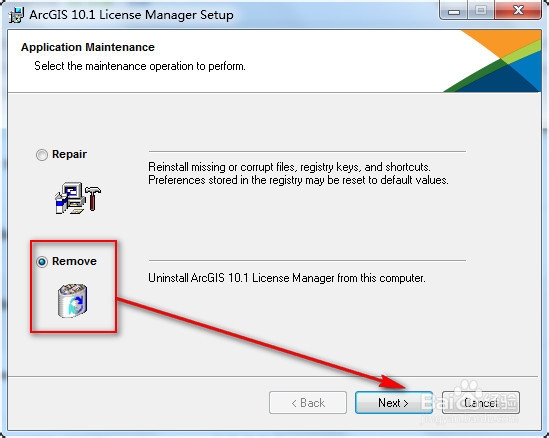
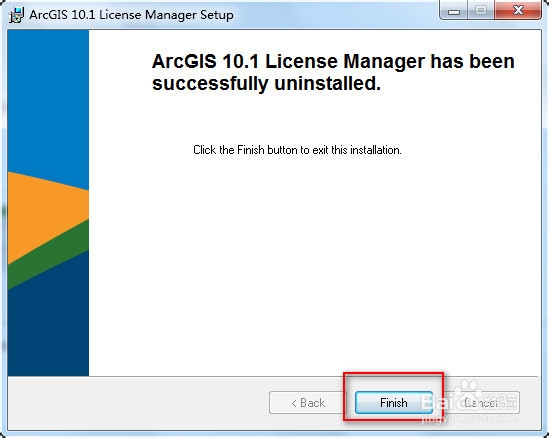
2、第二步:安装 license manager 10.2,(在网上的破解包内会有,有setup.exe的就是)


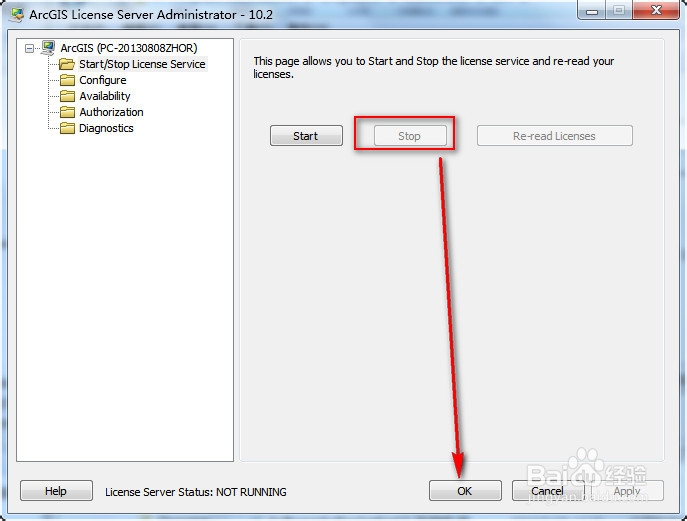
3、第三步:破解。拷贝破解文件夹内ArcGIS.exe(和service.txt) 替换原文件猾诮沓靥(安装目录原有文件),本人的license10.2安装再D盘,目录为:D:\Progra罪焐芡拂m Files-houbin\arcgis10.1\license10.2\bin

4、service.txt如果网上有下载即可使用!要是arcgis10.2的版本符合才行!没有的话可以使用注册机生成新service.txt替换原来的license.txt,版本处写10.2即可!
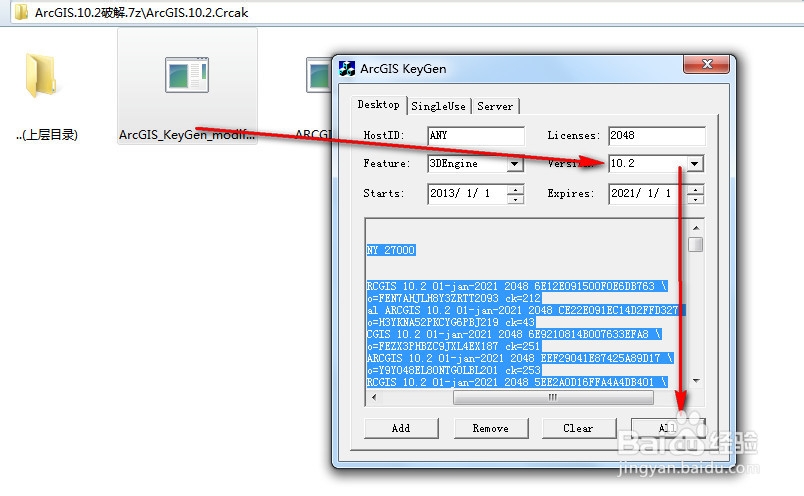
5、重新启动license Manager,启动服务并重新获取许可(因为上面替换了service.txt)。如图

6、然后打开License Administrator选择arcinfo浮动版 ,许可管理器里填上localhost,(当然如果这里填的是计算机名称,则上边的service也要填上自己相应的计算机名称)如图:

7、然后打开ArcMap,查看版本已经变为10.2了,发现已经成功升级了。如图

